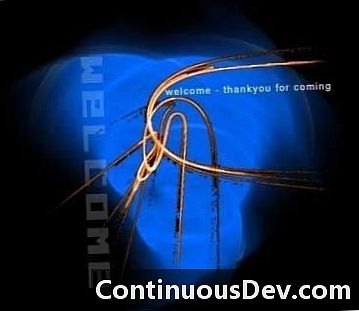
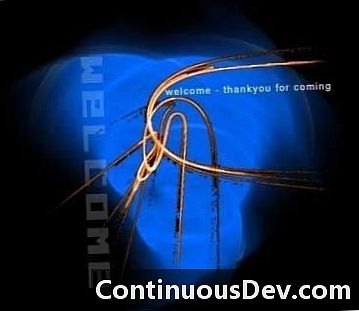
எடுத்து செல்:
மைக்ரோசாஃப்ட் விஷுவல் ஸ்டுடியோவில் சில நீண்ட பணிகளை மிக எளிதாக நிறைவேற்ற நூற்றுக்கணக்கான குறுக்குவழிகள் மற்றும் தந்திரங்கள் உள்ளன.
மைக்ரோசாஃப்ட் விஷுவல் ஸ்டுடியோவில் சில நீண்ட பணிகளை மிக எளிதாக நிறைவேற்ற நூற்றுக்கணக்கான குறுக்குவழிகள் மற்றும் தந்திரங்கள் உள்ளன. இருப்பினும், இவற்றில் சில நன்கு அறியப்பட்டவை அல்ல அல்லது பயன்பாட்டின் பற்றாக்குறையால் மறந்துவிட்டன. இல்லை, இது ஒரு புதிய நிரல் அல்ல, ஆனால் பலர் இன்னும் அதைப் பயன்படுத்துகிறார்கள் - மேலும் இதை சிறப்பாகப் பயன்படுத்தலாம். குறியீட்டை எழுதும் போது குறியீட்டாளர்கள் அடிக்கடி செய்யும் 10 பணிகளின் பட்டியல் இங்கே - மேலும் விரைவாக எழுத உங்களுக்கு உதவக்கூடிய சில உதவிக்குறிப்புகள்.1. பெயர்வெளி அறிக்கைகளைப் பயன்படுத்தி தேவையற்றவற்றை அகற்றவும் (பயன்படுத்தப்படாதவை), அவற்றை ஒரே நேரத்தில் வரிசைப்படுத்தவும்.
(.Cs) கோப்பின் பின்னால் உள்ள குறியீட்டில் வலது கிளிக் செய்யவும் -> பயன்பாடுகளை ஒழுங்கமைக்கவும் -> அகற்றி வரிசைப்படுத்தவும்

2. துப்புதல் திரையை செங்குத்தாகக் காண்க
உங்களிடம் பரந்த திரை மானிட்டர் இருந்தால் இது உதவியாக இருக்கும். கருவிகள் -> விருப்பம் -> HTML வடிவமைப்பாளர் -> பொது. பிளவு காட்சிகளை செங்குத்தாகத் தேர்ந்தெடுத்து, பின்னர் வி.எஸ்.

3. அசிங்கமான குறியீட்டை தானாக வடிவமைத்தல்
கீழே உள்ள ஸ்கிரீன் ஷாட் அசிங்கமாக வடிவமைக்கப்பட்ட குறியீட்டின் உதாரணத்தைக் காட்டுகிறது. தானாக வடிவமைக்க, நன்கு வடிவமைக்கப்பட்ட குறியீட்டைப் பெற Ctrl + k ஐத் தொடர்ந்து Ctrl + d (Ctrl + k, d) ஐ அழுத்தவும்.

4. ஒரு செயல்பாட்டில் ஒரு மாறிக்கு மறுபெயரிடுக
மறுபெயரிட மாறியைத் தேர்ந்தெடுத்து, பின்னர் Ctrl + r, Ctrl + r (ctrl + r ஐ இரண்டு முறை) அழுத்தவும். இன் புதிய பெயரை உள்ளிடவும்
தேர்ந்தெடுக்கப்பட்ட மாறி, பின்னர் சரி என்பதை அழுத்தவும்.

5. ஒரு வகுப்பிற்கான பெயர்வெளியைச் சேர்க்கவும்
நாங்கள் எந்த வகுப்பையும் பயன்படுத்தும்போது, வகுப்பிற்கு ஒரு பெயர்வெளியைச் சேர்க்காவிட்டால் அது செல்லுபடியாகாது. அவ்வாறு செய்ய குறுக்குவழி முறையைப் பயன்படுத்தலாம். வகுப்பு பெயரை எழுதி "Ctrl +" ஐ அழுத்தவும். (கட்டுப்பாட்டு பிளஸ் புள்ளி). பின்னர், ஸ்மார்ட் டேக் பட்டியலிலிருந்து தேவையான பெயர்வெளியைத் தேர்ந்தெடுக்கவும்.

6. ஒரு கட்டமைப்பைக் கொண்டு குறியீட்டைச் சுற்றி வையுங்கள்
சில கட்டுமானங்களுடன் குறியீட்டு வரிகளை நாம் எளிதாக சுற்றலாம். வரிகளைத் தேர்ந்தெடுத்து, பின்னர் Ctrl + k, Ctrl + s (Ctrl + k, s) ஐ அழுத்தவும். இது ஸ்மார்ட் டேக் பட்டியலுடன் சரவுண்ட் வித் திறக்கிறது. பின்னர், பட்டியலிலிருந்து தேவையான கட்டமைப்பைத் தேர்ந்தெடுக்கவும்.

7. திறந்த கோப்புகள் தாவல்களுக்கு இடையில் மாறவும்
VS இல் திறந்திருக்கும் வெவ்வேறு கோப்புகளுக்கு இடையில் மாற Ctrl + தாவலை அழுத்தவும்.

8. அதிகரிக்கும் தேடலை இயக்கவும்
Ctrl + i ஐ அழுத்துவதன் மூலம் நீங்கள் உடனடியாக ஒரு குறியீடு கோப்பில் தேடலாம், பின்னர் தேடல் சொல்லைத் தட்டச்சு செய்யத் தொடங்குங்கள். தேடப்பட்ட வார்த்தையை சிறப்பம்சமாக நீங்கள் காணலாம். அடுத்த நிகழ்வுக்கு செல்ல, Ctrl + i ஐ அழுத்தவும். அதிகரிப்பு தேடல் பயன்முறையிலிருந்து வெளியேற, எஸ்கேப் அழுத்தவும்.

9. சொத்து எழுதும் வடிவமைப்பை உருவாக்கவும்
"ப்ராப்" ஐத் தொடர்ந்து ஒரு தாவலை (ப்ராப் + தாவல்) எழுதவும்.

10. கேட்ச் பிளாக் படைப்பாளரை முயற்சிக்கவும்
ஒரு தாவலைத் தொடர்ந்து "முயற்சி" எனத் தட்டச்சு செய்வதன் மூலம் ஒரு பகுதி முயற்சி கேட்ச் கட்டமைப்பு தோன்றும் (முயற்சி + தாவல்).

இந்த எளிமையான குறுக்குவழிகள் உங்களுக்கு பயனுள்ளதாக இருக்கும் என்று நாங்கள் நம்புகிறோம். மகிழ்ச்சியான குறியீட்டு முறை!